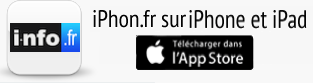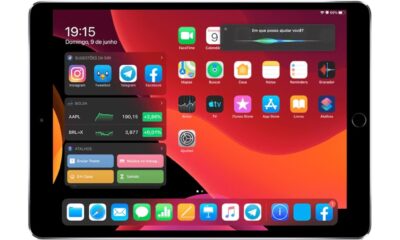Tuto iOS 9 : comment utiliser la fonction “split view” sur iPad
 iOS 9 ne propose que peu de nouveautés
iOS 9 ne propose que peu de nouveautés
pour l’iPhone, par contre l’iPad se voit grandement amélioré avec l’arrivée
prochaine de fonctions multitâches améliorées.
Ce multitâche sera disponible sous trois formes : Slide Over (disponible à
partir de l’iPad Air 1 et iPad mini 2), Picture in Picture et
Split View (minimum iPad Air 2).
Aujourd’hui, comme une version
beta publique de iOS 9 peut être installée, nous allons voir
comment utiliser Split View sous iOS 9, qui est le vrai
multitâche que nous connaissons sur ordinateurs.
Split View permet de séparer l’écran pour afficher et utiliser deux
applications simultanément (par exemple une page web et un éditeur de
texte).
- Lancez l’app que vous voulez utiliser en multitâche.
- Faites glisser l’écran vers la gauche en partant du milieu de la partie
droite de l’écran pour afficher la barre latérale de Slide Over. - Vous voyez une liste une liste des applications disponibles dans cette
barre. - Appuyez sur l’app que vous voulez utiliser pour l’ouvrir dans la barre
latérale de Slide Over. - En partant du milieu de la ligne verticale de la barre latérale, faites
glisser votre doigt vers la gauche. - La seconde app partagera maintenant l’écran avec la première, et les deux
seront actives en même temps.
À noter que vous pouvez modifier la taille d’écran que
chaque application occupe en faisant glisser le doigt (sur une app) vers la
droite ou la gauche.
Dans quel cas vous voyez-vous utiliser la fonction Split View d’iOS 9
?
A lire également :